Sekarang ini jaringan wifi memang sudah tersebar hampir di setiap tempat. Mulai dari rumah, kantor hingga tempat umum lainnya, banyak yang sudah dilengkapi dengan jaringan wifi. Namun terkadang, jaringan wifi yang tersedia itu memiliki koneksi yang lambat atau lemot. Dan hal tersebut tentu membuat kita merasa kesal dan jengkel.
Bagaimana caranya supaya koneksi wifi jadi lebih lancar dan juga tidak lemot lagi? Tentu kita harus cari tahu apa penyebabnya, sehingga bisa melakukan langkah yang tepat untuk mengoptimalkan jaringan wifi. Khususnya dari perangkat router yang digunakan, harus dioptimalkan supaya jaringan juga makin bagus.
Tips Setting Router Wifi yang Benar
Router adalah perangkat utama yang menghubungkan berbagai gadget seperti smartphone, tablet, atau komputer ke internet. Tidak peduli seberapa canggih router yang kamu miliki, tanpa pengaturan yang tepat, koneksi Wi-Fi bisa saja tidak maksimal. Maka dari itu, artikel ini akan memberikan panduan lengkap tentang cara meningkatkan sinyal Wi-Fi agar koneksi internet di rumahmu selalu dalam kondisi terbaik.
1. Mengatur Band Wi-Fi dengan Benar
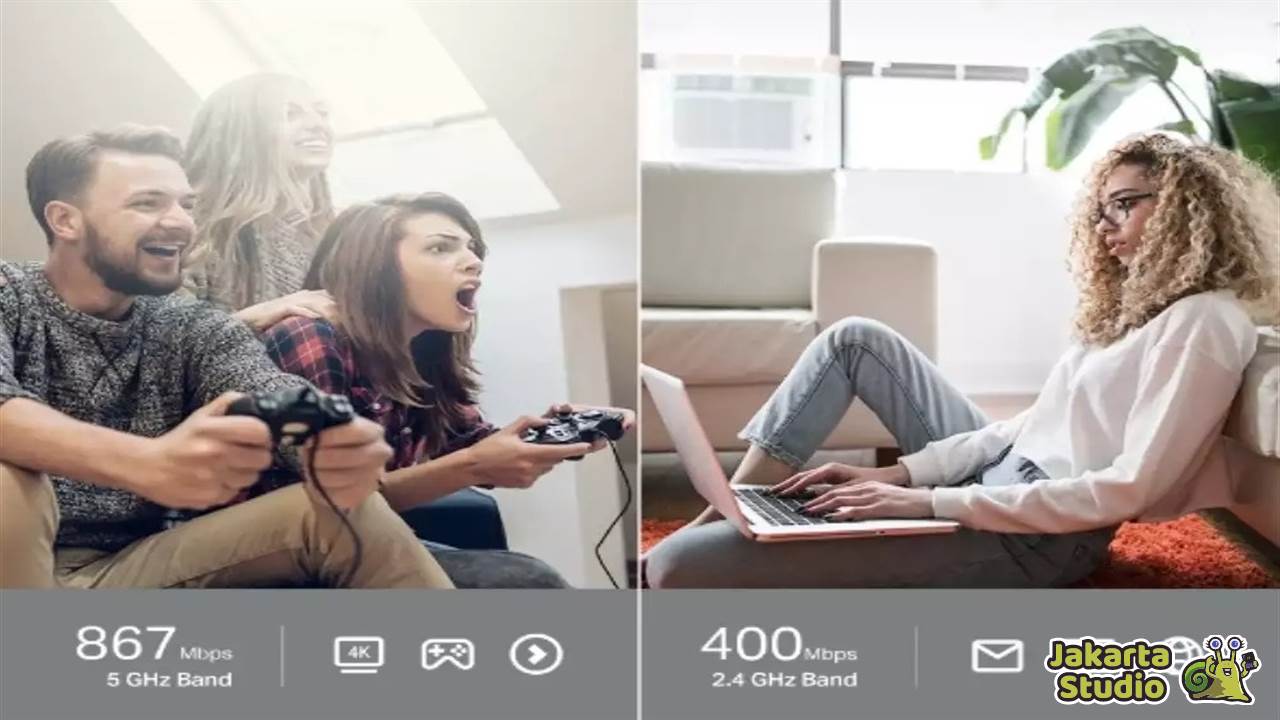
Dual-Band Router: 2.4GHz vs 5GHz
Router modern biasanya mendukung dua frekuensi, yaitu 2.4GHz dan 5GHz. Frekuensi 2.4GHz memiliki jangkauan yang lebih luas namun kecepatan yang lebih rendah, sedangkan 5GHz menawarkan kecepatan lebih tinggi namun dengan jangkauan yang lebih pendek.
Frekuensi 2.4GHz cocok untuk perangkat yang jauh dari router atau untuk rumah dengan banyak dinding dan hambatan. Namun, frekuensi ini lebih rentan terhadap gangguan karena banyak perangkat lain, seperti microwave dan telepon nirkabel, juga menggunakan frekuensi ini.
Sementar 5GHz ideal untuk perangkat yang membutuhkan kecepatan tinggi dan berada dekat dengan router. Frekuensi ini memiliki lebih banyak saluran yang tidak terlalu padat, sehingga mengurangi gangguan dan meningkatkan kecepatan.
Menggunakan Aplikasi Wi-Fi Analyzer
Menggunakan aplikasi seperti Wi-Fi Analyzer dapat membantu kamu menentukan saluran mana yang paling padat di lingkunganmu. Aplikasi ini tersedia di Android dan dapat memberikan informasi tentang kekuatan sinyal, interferensi, dan saluran yang digunakan oleh router lain di sekitarmu.
- Unduh dan instal aplikasi Wi-Fi Analyzer dari Google Play Store.
- Buka aplikasi dan biarkan memindai jaringan Wi-Fi di sekitar.
- Periksa saluran mana yang paling padat dan pilih saluran yang lebih kosong untuk routermu.
- Masuk ke pengaturan router dan ubah saluran Wi-Fi sesuai hasil analisis.
Pengaturan Lebar Band
Router modern memungkinkan kamu untuk mengatur lebar band, yang menentukan seberapa banyak data yang dapat dikirimkan melalui jaringan Wi-Fi. Untuk kecepatan terbaik, atur router ke lebar maksimum, biasanya 160MHz untuk frekuensi 5GHz. Router yang lebih lama mungkin hanya mendukung 80MHz.
- Masuk ke pengaturan router melalui browser atau aplikasi.
- Cari opsi pengaturan jaringan atau wireless.
- Pilih lebar band maksimum yang didukung oleh router.
- Simpan pengaturan dan restart router jika perlu.
2. Mengaktifkan MU-MIMO dan OFDMA
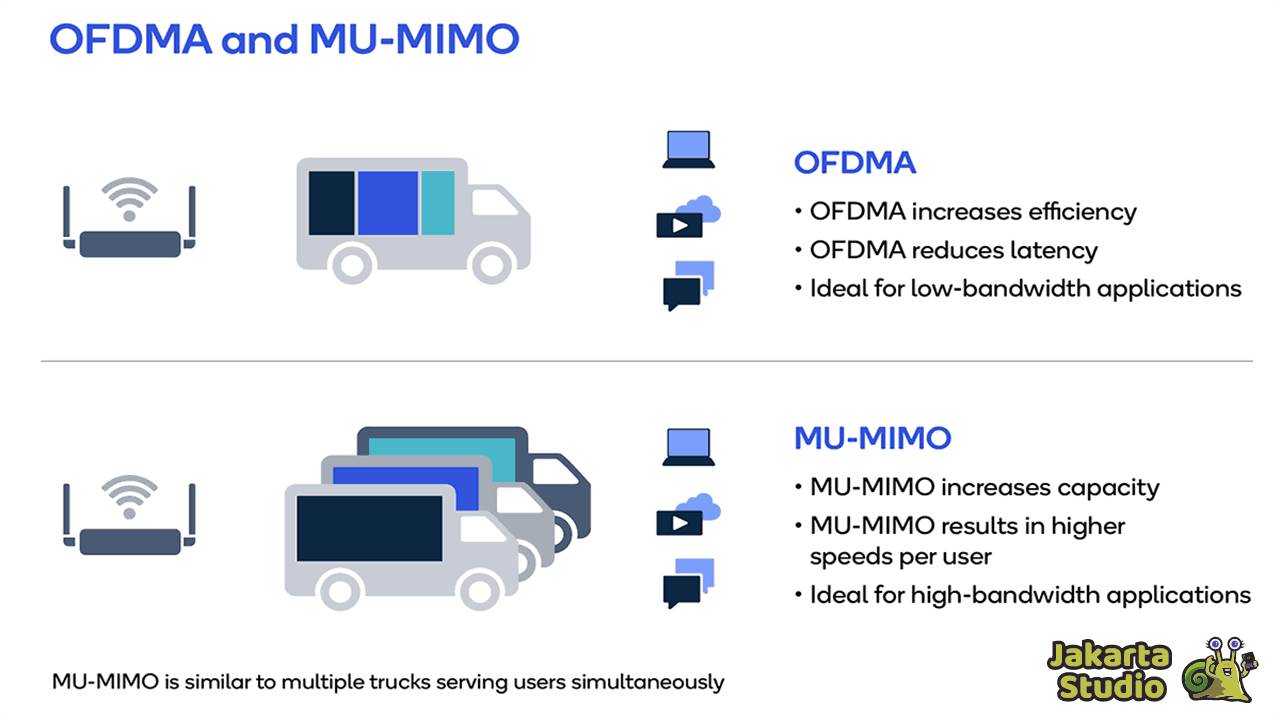
Apa itu MU-MIMO?
MU-MIMO (Multiple User, Multiple Input, Multiple Output) adalah teknologi yang memungkinkan router untuk berkomunikasi dengan beberapa perangkat secara bersamaan. Ini sangat berguna di rumah dengan banyak perangkat yang terhubung ke Wi-Fi, seperti smartphone, laptop, dan smart TV. Manfaat MU-MIMO:
- Mengurangi waktu tunggu untuk setiap perangkat.
- Meningkatkan kecepatan dan efisiensi jaringan.
- Menjaga koneksi stabil meskipun banyak perangkat yang terhubung.
Tentang OFDMA dan QAM
OFDMA (Orthogonal Frequency Division Multiple Access) dan QAM (Quadrature Amplitude Modulation) adalah teknologi yang membantu mengelola dan mengoptimalkan penggunaan frekuensi untuk meningkatkan kinerja Wi-Fi.
- OFDMA: Membagi satu saluran frekuensi menjadi beberapa sub-saluran, memungkinkan komunikasi lebih efisien antara router dan perangkat.
- QAM: Meningkatkan kapasitas data yang dapat ditransfer dengan mengubah amplitudo gelombang frekuensi radio.
Mengaktifkan Fitur di Router
Beberapa router mungkin tidak mengaktifkan fitur ini secara default, jadi pastikan untuk memeriksanya di pengaturan router. Langkah-langkah mengaktifkan MU-MIMO dan OFDMA:
- Masuk ke pengaturan router melalui browser atau aplikasi.
- Cari opsi advanced settings atau pengaturan lanjutan.
- Aktifkan MU-MIMO dan OFDMA jika tersedia.
- Simpan pengaturan dan restart router jika perlu.
3. Mengaktifkan QoS untuk Koneksi yang Lambat
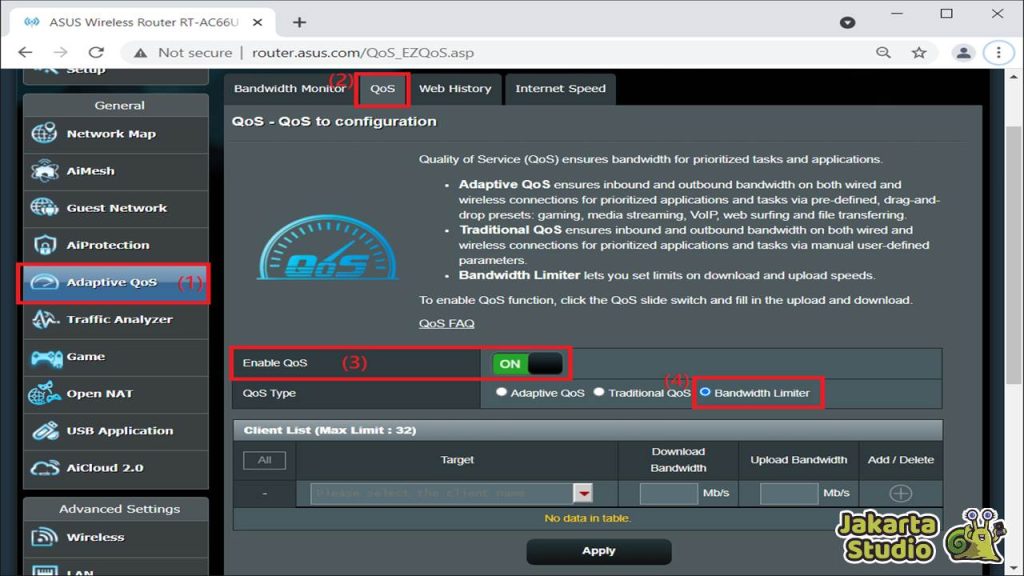
Apa itu Quality of Service (QoS)?
QoS adalah fitur yang memprioritaskan lalu lintas jaringan untuk perangkat dan aplikasi tertentu, memastikan koneksi yang lebih konsisten dan stabil, terutama saat jaringan sedang sibuk. Manfaat QoS diantaranya:
- Memprioritaskan koneksi untuk perangkat penting seperti komputer kerja atau konsol game.
- Mengurangi lag dan buffering saat streaming atau bermain game.
- Menjaga kecepatan unggah dan unduh tetap konsisten.
Mengatur Prioritas Perangkat dan Layanan
Mengatur QoS di router dapat dilakukan dengan menentukan perangkat mana yang mendapat prioritas tertinggi atau mengoptimalkan aktivitas tertentu seperti streaming dan gaming. Langkah-langkah mengatur QoS sebagai berikut:
- Masuk ke pengaturan router melalui browser atau aplikasi.
- Cari opsi QoS atau traffic management.
- Tentukan perangkat atau aplikasi yang ingin diprioritaskan.
- Simpan pengaturan dan restart router jika perlu.
Manfaat QoS untuk Berbagai Aktivitas
QoS sangat berguna untuk memastikan koneksi tetap stabil saat melakukan aktivitas yang memerlukan bandwidth tinggi.
- Gaming: Mengurangi lag dan meningkatkan responsivitas.
- Streaming: Menghindari buffering dan menjaga kualitas video.
- Kerja jarak jauh: Memastikan koneksi tetap stabil selama panggilan video dan berbagi layar.
4. Memperbarui Perangkat Lunak Router
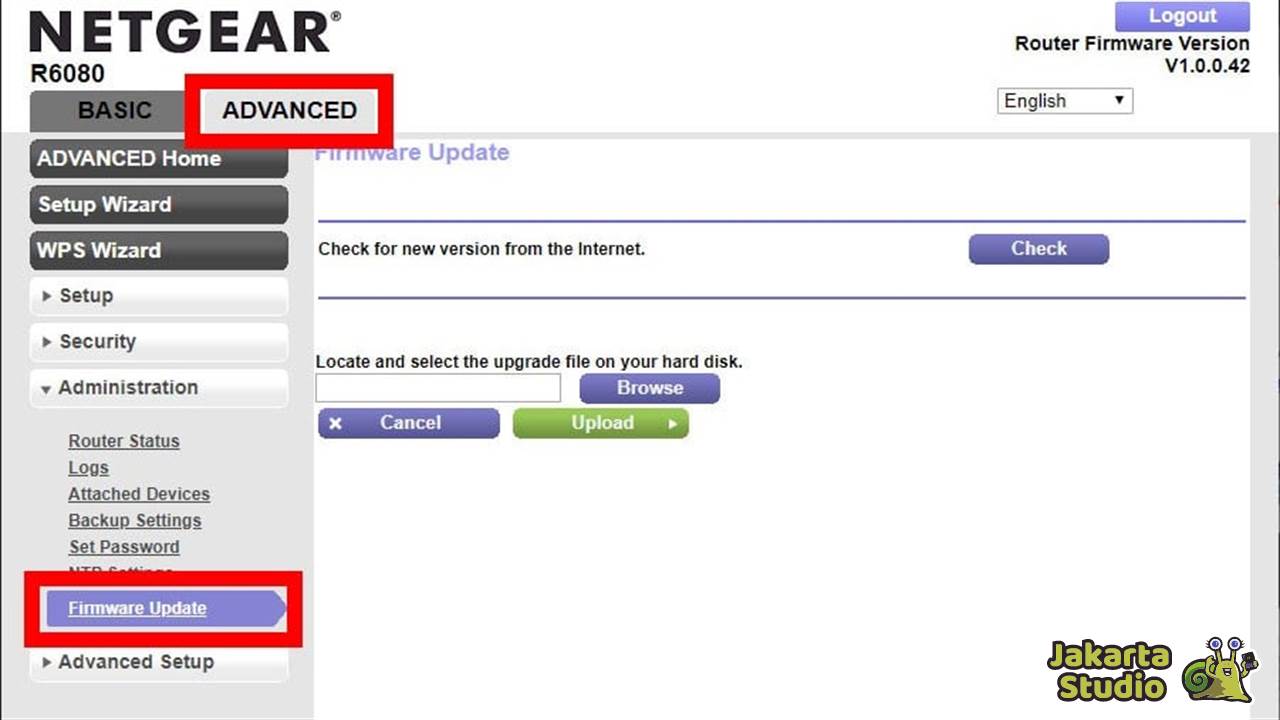
Pembaruan Perangkat Lunak
Memperbarui perangkat lunak router adalah langkah penting untuk menjaga keamanan dan kinerja jaringan. Pembaruan sering kali mencakup perbaikan bug, peningkatan keamanan, dan peningkatan kinerja. Manfaat pembaruan perangkat lunak sebagai berikut:
- Memperbaiki masalah performa.
- Meningkatkan keamanan jaringan.
- Menambahkan fitur baru yang dapat meningkatkan kinerja Wi-Fi.
Cara Cek dan Memperbarui Perangkat Lunak
Sebagian besar router modern memudahkan proses pembaruan dengan opsi di aplikasi atau pengaturan browser web. Simak panduan berikut untuk memperbarui perangkat lunak:
- Masuk ke pengaturan router melalui browser atau aplikasi.
- Cari opsi firmware update atau pembaruan perangkat lunak.
- Periksa pembaruan yang tersedia dan ikuti petunjuk untuk mengunduh dan menginstal pembaruan.
- Jika tidak ada opsi otomatis, kunjungi halaman dukungan produsen router untuk mengunduh file pembaruan.
Pembaruan Otomatis pada Router ISP
Router yang disediakan oleh ISP biasanya memiliki pembaruan otomatis yang diterapkan semalam. Namun, ada beberapa hal yang perlu diperhatikan.
Keuntungan pembaruan otomatis:
- Tidak perlu khawatir tentang pembaruan manual.
- Keamanan dan kinerja selalu diperbarui.
Kekurangan pembaruan otomatis:
- Terkadang pembaruan dapat menyebabkan masalah kompatibilitas.
- Pengguna tidak memiliki kendali penuh atas pembaruan.
5. Menempatkan Router di Lokasi yang Tepat

Pengaruh Lokasi Terhadap Sinyal Wi-Fi
Lokasi router sangat mempengaruhi kekuatan dan jangkauan sinyal Wi-Fi. Menempatkan router di lokasi yang salah dapat mengurangi kinerja jaringan secara signifikan. Sebaiknya hindari beberapa lokasi yang dapat membuat kinerja router tidak maksimal, seperti:
- Di belakang TV atau peralatan elektronik lainnya.
- Di dekat jendela atau dinding tebal.
- Di lantai atau di tempat yang rendah.
Tips Menempatkan Router untuk Cakupan Maksimal
Untuk cakupan sinyal yang lebih optimal, letakkan router di lokasi yang strategis. Beberapa posisi yang ideal diantaranya:
- Di tengah rumah untuk jangkauan yang merata.
- Di tempat yang tinggi untuk menghindari hambatan.
- Jauh dari perangkat elektronik yang dapat mengganggu sinyal.
Menggunakan Ekstender atau Mesh Wi-Fi
Jika masih kesulitan mencapai ruangan tertentu dengan sinyal Wi-Fi, kalian bisa menggunakan ekstender atau mesh Wi-Fi dapat membantu memperluas jangkauan jaringannya.
- Ekstender Wi-Fi: Memperluas jangkauan sinyal dengan memperkuat sinyal dari router utama.
- Mesh Wi-Fi: Menyediakan beberapa titik akses yang bekerja bersama untuk memberikan cakupan yang merata di seluruh rumah.
Kesimpulan
Nah itulah beberapa tips trik yang bisa membantu kalian untuk mengoptimalkan kinerja dari router wifi. Dengan melakukan langkah diatas, kalian tidak hanya bisa memperluas jangkauan jaringan, tapi juga membuat kecepatan internetnya jadi lebih baik dan tidak lemot lagi. Semoga dengan informasi tersebut bisa membantu dan juga bermanfaat, selamat mencoba!





